تطبيق Photos ، وهو عارض الصور الافتراضي في نظام التشغيل Windows 10 ، ليس مجرد تطبيق لعرض الصور ولكنه أيضًا محسن للصور. على الرغم من أن العديد من المستخدمين يفضلون تمكين واستخدام Windows Photo Viewer القديم الجيد في نظام التشغيل Windows 10 ، إلا أن تطبيق Photos يتحسن بالتأكيد مع مرور الوقت.
إذا كنت تشعر بالملل أو لم تكن راضيًا عن تطبيق الصور الافتراضي ، فيمكنك تجربة برنامج جديد يسمى LightGallery.
LightGallery
LightGallery هو عارض صور جديد تم إنشاؤه لأنظمة تشغيل Windows و Mac و Linux. عارض الصور LightGallery هو مجرد عارض صور ولا يقدم أي أدوات تحرير أو تحسين ، لكن البرنامج عارض صور رائع.

ميزات LightGallery
للبدء ، يأتي LightGallery مع أكثر من 20 رسمًا جميلًا لعرض صورك. لذلك عندما تفتح ملف صورة في LightGallery ، ستظهر الصورة على الشاشة مع رسم متحرك جميل.
بالإضافة إلى ذلك ، إذا قمت بفتح مجلد يحتوي على صور متعددة ، فستشاهد جميع الصور كصور مصغرة حتى يمكنك بسهولة عرض الصورة التي تبحث عنها أو التبديل بينها بسهولة. يمكن إيقاف تشغيل الصور المصغرة إذا وعند الطلب من خلال النقر على أيقونة الصورة المصغرة.
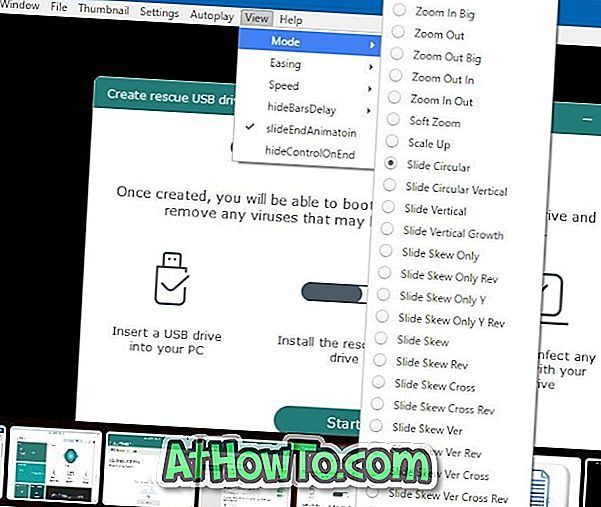
للتبديل السريع بين الصور ، مرر مؤشر الماوس فوق الصور المصغرة ، ثم قم بتدوير عجلة الماوس (عجلة التمرير).
عند فتح صورة في LightGallery ، يمكنك ببساطة النقر نقرًا مزدوجًا على ملف الصورة لمعرفة حجمها الفعلي (الدقة).
هناك العديد من الإعدادات والخيارات لتكوين LightGallery.
مثل عارض الصور الآخرين ، يدعم LightGallery أيضًا عرض الشرائح. يمكنك أيضًا تغيير سرعة عرض الشرائح ، إذا لزم الأمر.
المشكلة الوحيدة في البرنامج هي أنه عند النقر بزر الماوس الأيمن على ملف صورة واختيار LightGallery لفتح ملف الصورة المحدد ، يتم تشغيل برنامج LightGallery ولكن لن يعرض ملف الصورة. سيتعين عليك إما السحب والإفلات أو النقر فوق قائمة "ملف" والنقر فوق خيار "فتح" واختيار وعرض ملف صورة. باختصار ، لا فائدة في تعيين الإصدار الحالي من LightGallery باعتباره عارض الصور الافتراضي لأنه لا يمكن فتح الصور مباشرة. خيارات تدوير الصور مفقودة أيضًا.
عموما ، برنامج عارض صور ممتاز لنظام التشغيل ويندوز. البرنامج متوافق تمامًا مع جميع الإصدارات الحديثة من نظام التشغيل Windows ، بما في ذلك أحدث إصدارات نظام التشغيل Windows 10.
قم بزيارة الصفحة التالية لتنزيل برنامج LightGallery لجهاز الكمبيوتر الخاص بك. يمكن الوصول إلى الإعدادات لتغيير عرض الإبهام وارتفاع حاوية الإبهام وهامش الإبهام بالنقر فوق قائمة Thumbnail.
ما هو عارض الصور المفضل لديك لنظام التشغيل Windows؟
تحميل LightGallery














